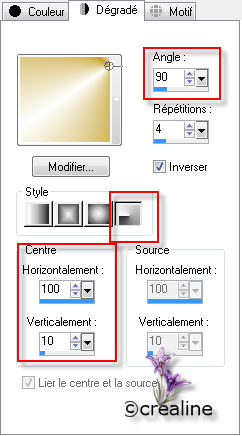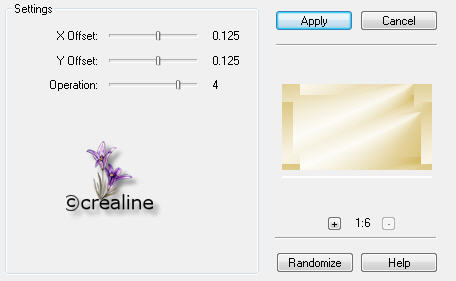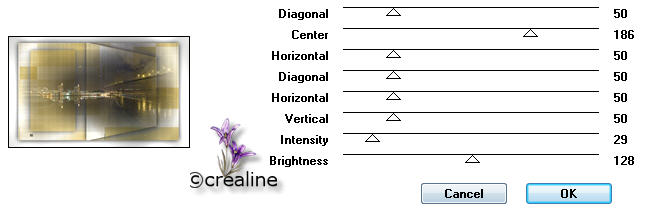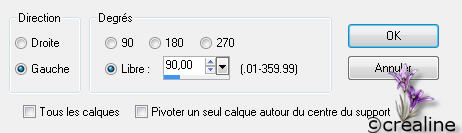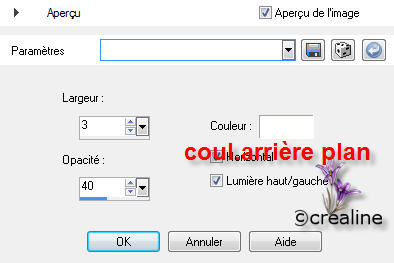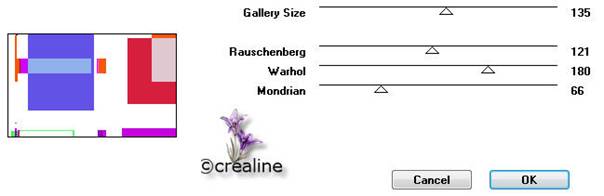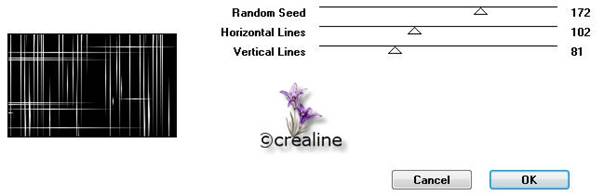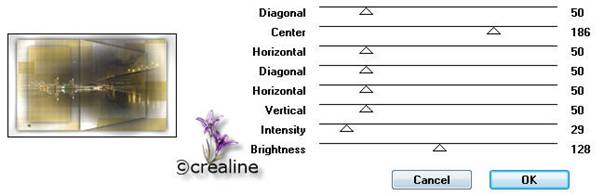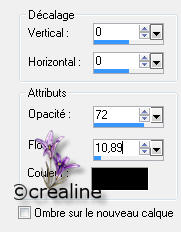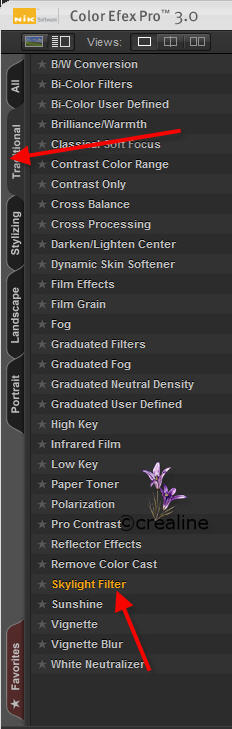|
*** Ville Lumière ***
Ce tutoriel a été réalisé avec Pspx3 Mais peux être fait avec d’autres versions ************** Pour proposé mes tutoriels sur votre forum ou groupe Merci de m’en faire la demande ***** Si vous publiez votre création sur un site ou blog Merci de mettre un lien vers le tutoriel Merci de votre compréhension
Les tubes que j'utilise pour mes tutoriels Ont été reçue sur des groupes des auteurs des tubes Dont J’ai l’autorisation pour les employés Ou Ont été trouvé sur le net, par mes nombreuses recherches Si un de ces tubes vous appartient, merci de me Contacter Pour que je puisse ajouter le lien vers votre site Pour installer les presets Alien skin Eyes candy Impact-Texture-Nature ect... Double ou simple clic gauche 'selon vos réglages) sur le preset Il s’installe automatiquement dans le dossier setting de Alien Skin -eyes candy impact5 ***** Pour les filtres si vous avez une Icone comme celle ci Vous devez l'importé absolument dans votre filtre Unlimited 2 Comment importer vos filtres dans Unlimited Ici ***** Comment installer les scripts Cliquez Ici Pour avoir la fonction Miroir et retourner Dans les versions Psp x4 , X5 - X6 A partir de la X7 ils sont à nouveau accessibles ***** Et les dégradés manquant (premier plan/Arrière plan Corel_06_029) depuis la version X5 Cliquez Ici *****
Couleurs avant
plan : #c79f2e
Couleur arrière
plan : #fefefc Préparé un dégradé Radial
1. Ouvrir un nouveau calque de 900/550 2. Remplir de votre dégradé 3. Effet/modules externes /FM Tile Tools /collage circular....
4. Effet /effet bord/accentuer 5. Effet/effet image/mosaïque sans jointures par défaut
6. Calque /dupliquer/image redimensionné à 80% Tous les calques décochés 7. Image/rotation libre
8. Effet/effet géométriques/perspective horizontale Distorsion sur 54 /transparent coché 9. Effet/ombre portée/0/0/100/40 noir 10. Calque /nouveau calque raster/outil sélection/ Sélection personnalisée
11. Remplir de la couleur avant plan (foncé) 12. Effet/effet texture/store
13. Effet /ombre portée comme au point 9/baisser l’opacité à 60 14. Désélectionner tout 15. Fusionner les calques visibles 16. Calque /nouveau calque/remplir de la coul.av plan (foncé) 17. effet/modules externes/Vm Instant d’art/vernissage
18. Sélectionner le blanc avec la baguette magique Tolérance et progressivité sur 0/suprr ou delet sur votre clavier
19. Mettre le calque sur mode Luminance 20. Baisser l’opacité de ce calque sur 50 21. Désélectionner tout 22. Fusionner les calques visibles 23. calque /nouveau calque raster/ 24. Effet /modules externes/vm Instant d’art/lightlines
25. Baisser l’opacité de ce calque à 10 26. Réglage/netteté/netteté 27. Edition copier/édition collé comme nouveau calque Votre tube Luna-paisagem 076/taper la lettre K sur le clavier Déplacer un peu vers la droite / baissé l’opacité à 85 28. Réglage/netteté/netteté 29. Edition copier/édition collé comme nouveau calque Votre tube Luna_paisagem 075 /lettre K / Placer un peu vers la gauche/baisser l’opacité à 70 30. Réglage/netteté/netteté 31. Fusionner les calques visibles 32. Image/redimensionner de 90% tous les calques décochés 33. Sélectionner la partie transparente avec votre baguette Magique /mêmes paramètres que précédent 34. Remplir de la couleur ar plan (claire) 35. Sélection/inverser/ombre portée comme au point 9 36. Désélectionner tout 37. Effet/modules externes/graphic plus/cross shadow
38. Activer votre tube woman254_hebe/édition copié Edition collé comme nouveau calque/image/redimensionné À 70% tous les calques décochés/réglage/netteté/netteté 39. Effet/effet/ une ombre portée
40. Repositionnez-vous sur votre fond 41. Effet/modules externes/nik color pro
42. Fusionner tout aplatir 43. Image/ajouter une bordure de 2 couleur av plan (foncé) 44. Redimensionner votre tag a 900 pixels de large Voila c’est terminée Signer Votre travail & Enregistrer en jpeg J’espère que ce tutoriel vous a plu ©Crealine 14.09.2011
Pour être informer de la parution de mes nouveaux Tutoriels Inscrivez vous a la Newsletter ci dessous Autre modèle
Vous trouverez vos réalisations ci dessous
Tout droit réservé©crealine 2011 |